在之前的教程中,我讲解过了如何使用Android Studio来提取WARP Teams账户的配置文件。但是由于Android Studio对于小白可能会有未知的麻烦,所以说在本期教程中,我来和大家讲解如何使用雷电模拟器,提取WARP Teams的配置文件
准备材料
- 雷电模拟器
提取步骤
- 在这里下载雷电模拟器:https://tt6sz-my.sharepoint.com/:u:/g/personal/admin_tt6sz_onmicrosoft_com/EeoD1AvJVGNHvLDL4som-q4BvlxRyyHojWSN5PjIqzeGVg?e=98Gj3h (博主亲测这版本有效,其他版本无法提取)并安装
- 打开雷电,在软件设置中设置分辨率为手机版
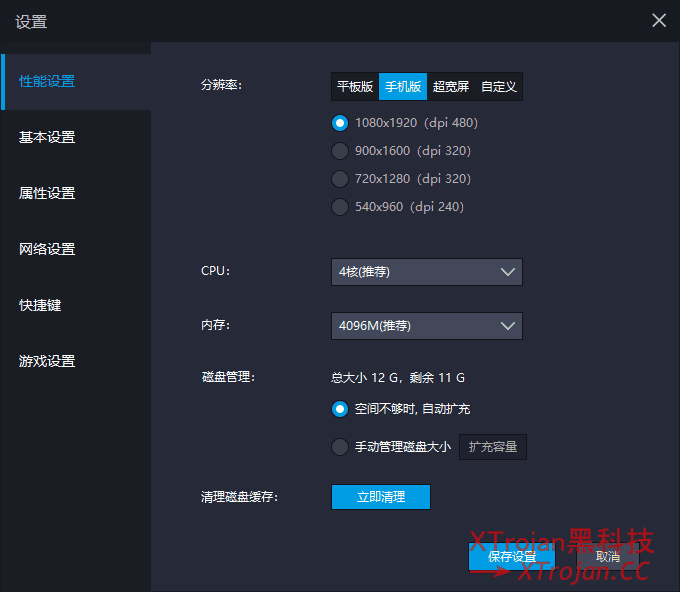
- 从此处下载1.1.1.1 6.9版本的的APK文件,并拖入至雷电模拟器进行安装
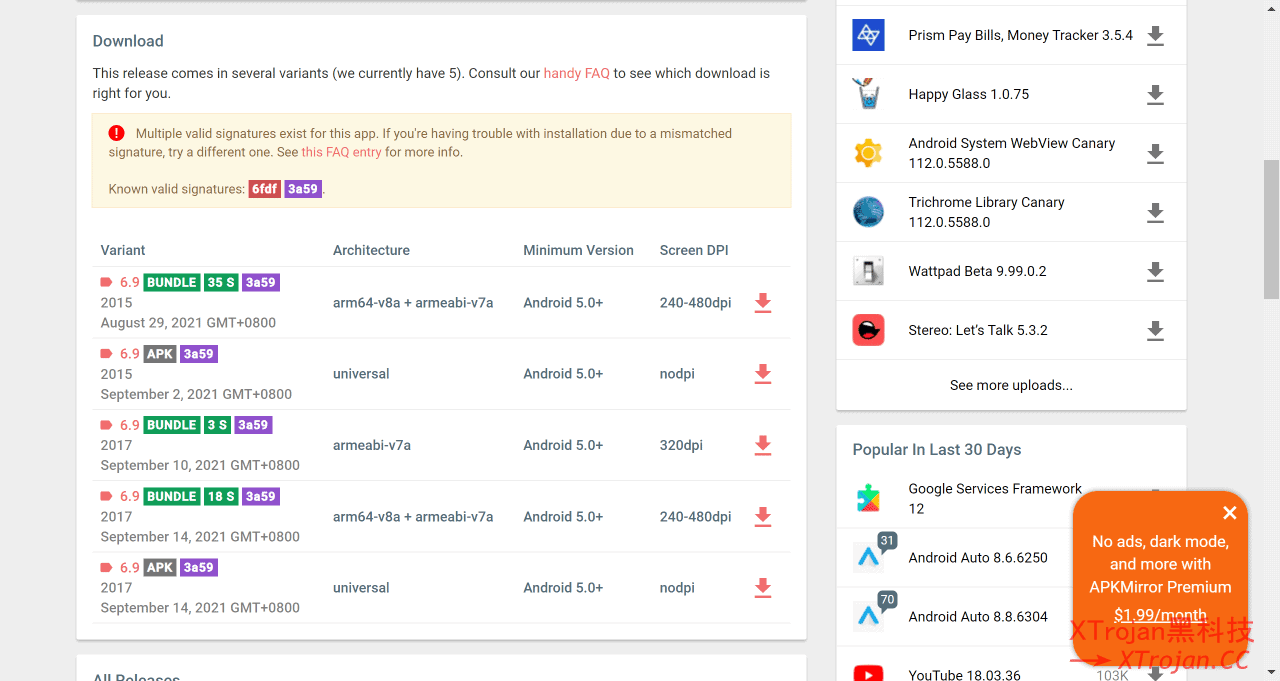
- 打开电脑代理软件的真全局模式,进入1.1.1.1应用
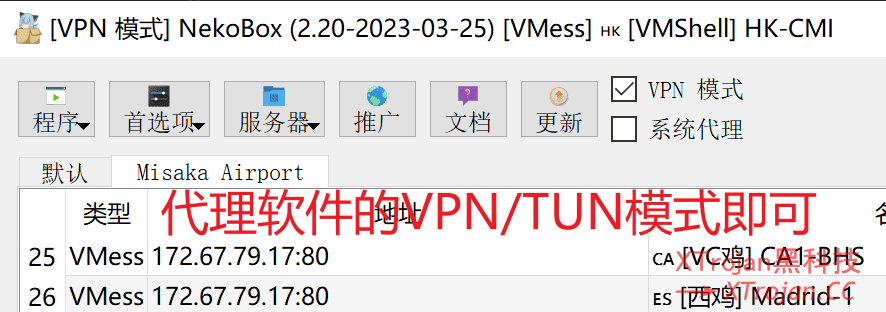
- 按照步骤登录WARP Teams账户
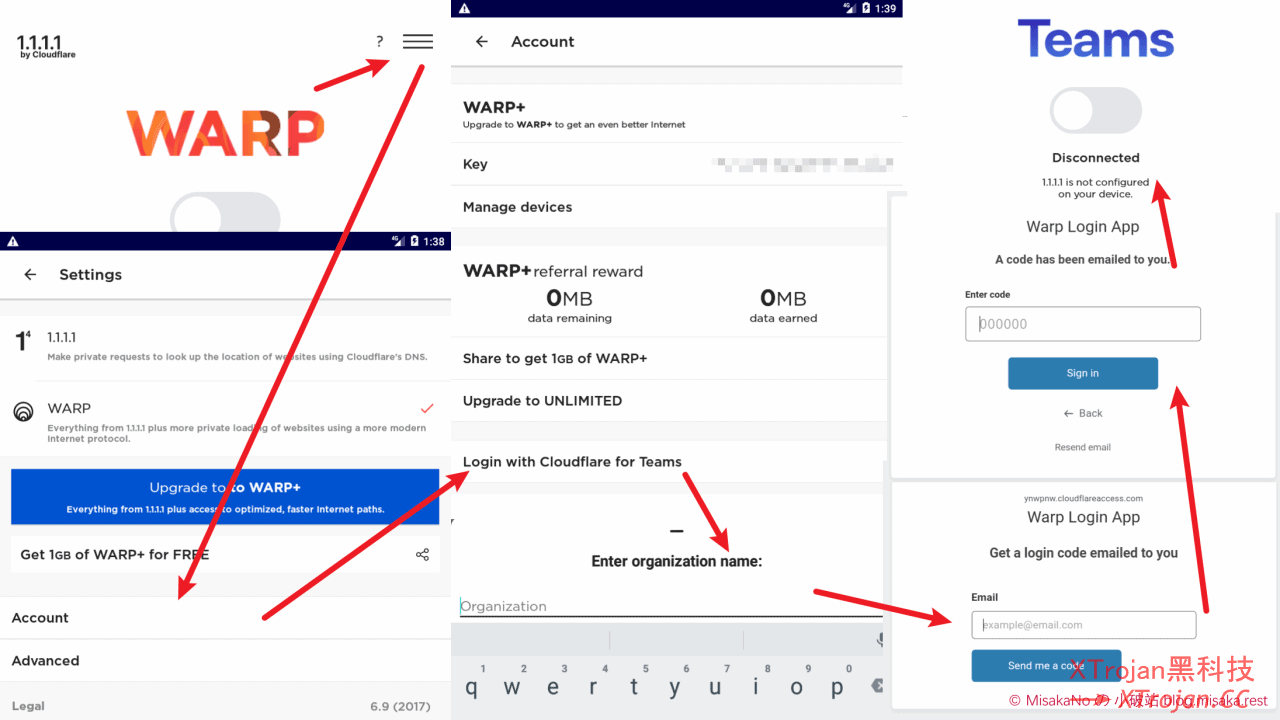
- 模拟器连接上WARP Teams账户
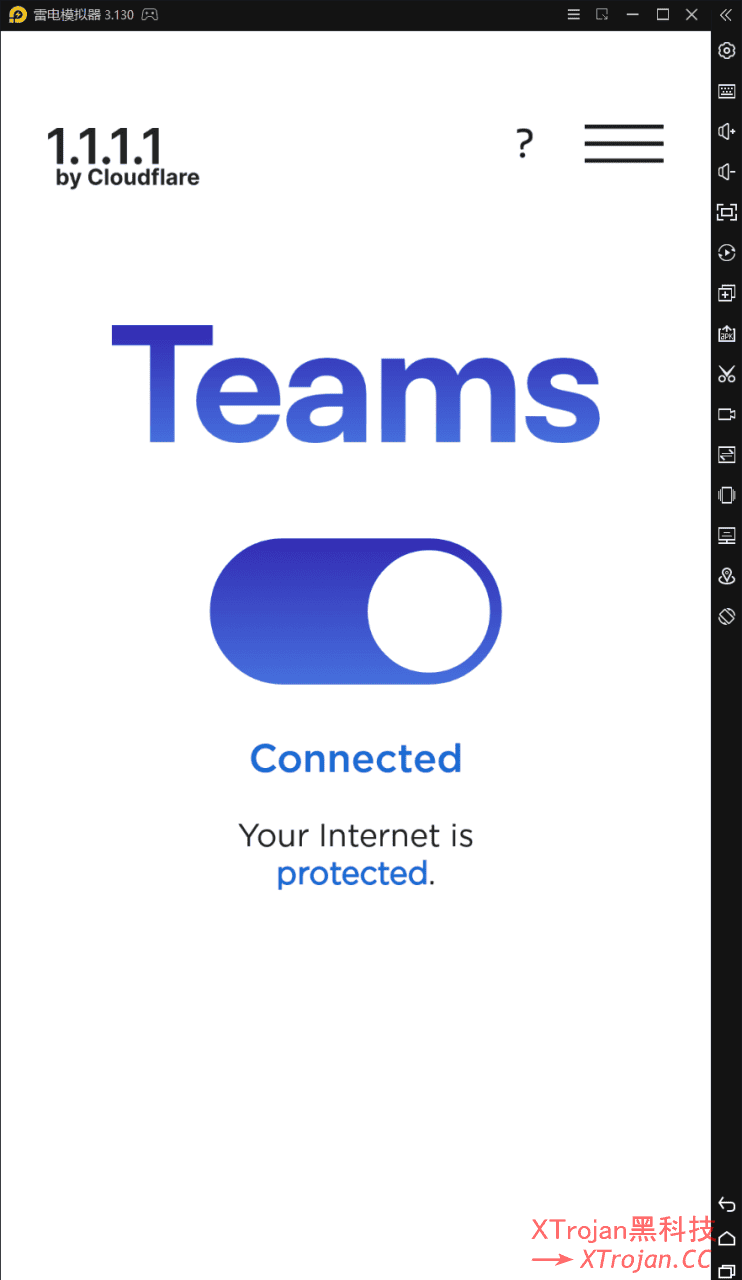
- 在软件设置中,设置ADB调试为“开启本地链接”
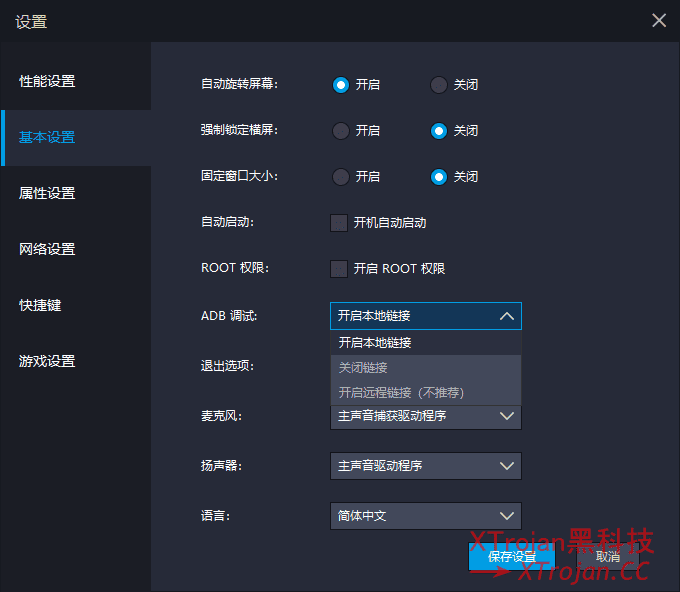
- 打开雷电的安装目录,进入命令提示符
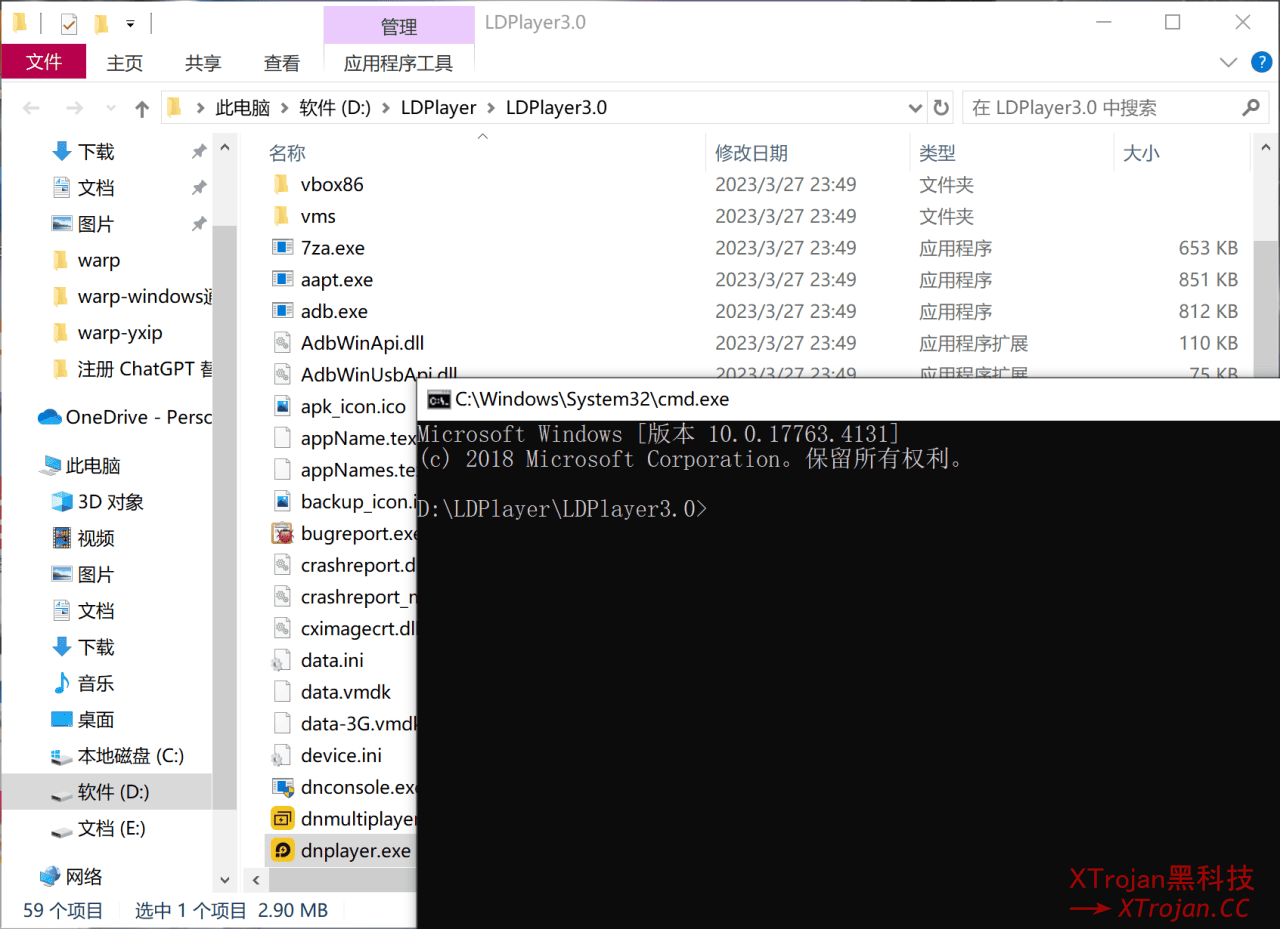
- 输入以下命令提取配置文件
.\adb.exe connect 127.0.0.1:5555
.\adb.exe kill-server
.\adb.exe pull /data/data/com.cloudflare.onedotonedotonedotone/shared_prefs/com.cloudflare.onedotonedotonedotone_preferences.xml

- WARP Teams配置文件提取成功